A következőkben segítséget nyújtunk ahhoz, hogy hogyan lehet otthoni módszerekkel előkészíteni a kiadványunkban szereplő képeket arra, hogy azok a lehető legjobb minőségben és elvárt módon jelenjenek majd meg a nyomtatásban.
Ezek a módszerek nem helyettesítik a nyomda által előkészített képet, de ha nem szeretnénk erre költeni, mi is javíthatnunk a képek minőségén, hogy az minél jobb legyen majd a nyomtatásban. Ha bizonytalanok vagyunk, inkább kérjünk segítséget a nyomdától.
Fontos, hogy az alábbi módszerek igényelnek némi előképzettséget. Az fogja tudni használni az alábbi pontokat, aki jártas valamilyen szinten a képszerkesztésben, illetve ismeri a nyomdai, képpel kapcsolatos alapfogalmakat.
Az alapbeállítások:
- Képformátumok: Használj olyan képszerkesztő szoftvert, amely támogatja a nyomtatásra szánt formátumokat (pl. JPEG, TIFF). Ellenőrizd a képméretet és a felbontást. Általában a magasabb felbontás jobb minőséget eredményez nyomtatáskor (300 dpi ajánlott). A nyomtatáshoz lehetőleg olyan képformátumot használj, amely támogatja a magasabb minőségű képeket (pl. JPG, TIFF) és kerüld (JPG esetén) a túlzottan tömörített képeket, mivel ez a minőség csökkenéséhez vezethet.
- Színprofilok/színmódok: A képszerkesztő programok az RGB, CMYK vagy Szürkeárnyalatos színprofilokkal dolgoznak, ebből nyomdai célra, színes kép esetén a CMYK, feketefehér kép esetén pedig a Grayscale/Szürkeárnyalatos színmód ajánlott, mivel a nyomdák ezeket a színtereket használják a nyomtatás során. Ezeknél vannak pontosabb színprofilok is, de az már komolyabb előképzettséget igényel.
A színterekről bővebben itt olvashatsz: Nyomdai és monitor színek - Vágd körbe a képet, használj végleges kivágást, így elkerülhető a rossz képrészlet használata és a fájlméret sem lesz feleslegesen nagy.
A monitor színei
Itt álljunk meg egy pillanatra. A további beállításokat az alapján tudjuk elvégezni, hogy mit látunk a monitoron. Kérdés viszont, hogy a monitor azokat a színeket mutatja-e, amit a kép tartalmaz. Amennyiben nincs színkalibrálva a monitorunk, akkor más színt fog mutatni, mint, amilyeneket valójában tartalmaz.
Mit tudunk tenni, hogy helyesen állítsuk be a színeket? A kalibráció hiányában 3+1 gyakorlati lehetőségünk van.
- Először is érdemes keresnünk egy olyan képet, ami elektronikusan is meg van a számítógépen és elkészült nyomtatott formában is. Fontos, hogy olyan nyomtatással, nyomdagépen készüljön, amire a képeket optimalizálni szeretnénk. Új munka esetén lehet kérni próbanyomtatást a nyomdától, hogy lássuk, mennyire tér el a nyomtatott kép a monitoron látott képtől. Ez alapján már fejben össze tudjuk rakni, hogy mit állítsunk be a képernyőn ahhoz, hogy az majd a nyomtatásban megfelelő legyen.
- Másodszor ismernünk kell a monitor és a nyomtatott kép közti különbséget. A monitor sugárzó, összeadó színeket tartalmaz (additív színkeverés), míg a nyomtatás során készült kép kivonó (szubsztraktív) színkeverést tartalmaz. A monitor sugározza a színeket, a nyomtatott képről viszont visszaverődik a kép. Ebből adódik, hogy amit a monitoron látunk, az világosabb, mint amit majd nyomtatásban, így érdemes a képet úgy beállítani, hogy számoljunk ezzel a különbséggel. A monitor megjelenítésétől függően akár 5-15%-kal is lehet világosabb a kép ahhoz, hogy a nyomtatában ne legyen túl sötét.
- Harmadszor, számolnunk kell a nyomathordozó (papír) tulajdonságával. A mázolatlan (ofszet) papír beszívja a festéket, tompábbak, életlenebbek lesznek a színek. Mázolt (műnyomó) papíron a kép nyomtatása élénkebben, tisztábban, kontrasztosabban jelenik meg. Számít a papír színe is. Egy szürkébb, sötétebb papíron a nyomtatáshoz hozzáadódik a papír színe, így a képek is sötétebbek lesznek.
- A negyedik pont már tapasztalatot és nagyobb háttértudást igényel. Sokat megtudhatunk abból, ha megnézzük a kép színeinek összetételét. A komolyabb képszerkesztő programok megmutatják egy színt alkotó alapszíneket. Ha a kép CMYK színmódban van, akkor a 4 alapszínből kikevert színeket nézhetjük meg a különböző képrészletekben.
Pl. A monitoron egy feketefehér képet nézünk, de amikor belemérünk, akkor a CMYK szín 20% Cián, 10% Magenta, 10% Yellow (sárga), 10% K (fekete) színt ad. Ez azt jelenti, hogy a szürke mellett a cián színből kicsit több van, ami a nyomtatásban ridegebbé, hidegebbé teszi a szürke színt. Ha bíborból (magenta) lenne több benne, akkor melegebb szürkét kapnánk. Ez lehet, hogy a monitoron nem észrevehető, de belemérve, már tudunk vele számolni.
Az újabb monitorok rendelkeznek kalibráló programokkal, ami segítenek a kép helyes megjelenítésében. Használjuk ezeket.
A színbeállítások
Miután megismertük a nyomtatásra szánt fényképeink valós színeit, folytathatjuk a megfelelő színbeállításokat. A képek három tulajdonsággal rendelkeznek, melyek meghatározzák a kinézetüket.
- Fényerő: Itt a nyomtatásra szánt kép világosságát állíthatjuk be, azt, hogy mennyire legyenek világosak a képek. Vegyük figyelembe a fenti tulajdonságot, mely szerint a monitorok világosabb módon jelenítik meg a képet, mint ahogy az a nyomtatásban lesz.
- Telítettség: Itt a szín tisztaságát határozzuk meg, azt, hogy a teljesen tiszta szín és a szürke között hova állítsuk a szín telítettségi értékét.
- Kontraszt: A kép folthatásainak különbségét adja meg. Itt a kép világosabb és sötétebb részeinek különbségét állítjuk.
- A fenti beállításokon felül érdemes kicsit élesíteni is a képen, mert a papíron veszít a nyomtatás az élességéből, így ezzel kapcsolatban előre kell gondolkodnunk.
A fenti beállítások függenek a monitor megjelenítésétől, ami minden esetben más (kalibrálás nélkül). Vagy bízzuk a nyomdára a színbeállításokat, vagy kérjünk próbanyomtatást, ha biztosra akarunk menni!
Nyomdánk szívesen segít a megfelelő megoldás megtalálására!
Monitorok megjelenítése közötti különbség:
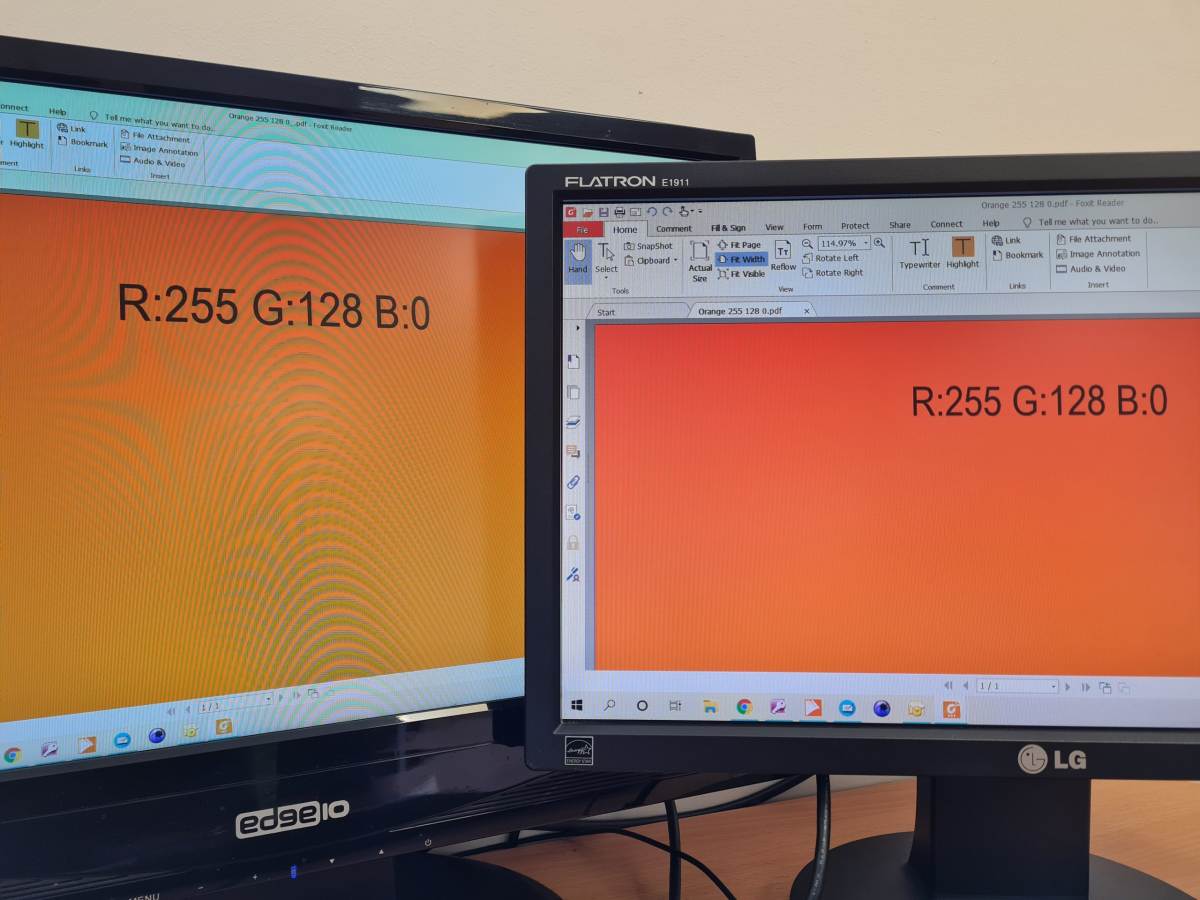
A cikkek megjelenését nyomon tudja követni:
Facebookon: https://www.facebook.com/CoPrintNyomda
Twitteren: https://twitter.com/CoPrintNyomda
Feliratkozás hírlevélre: http://eepurl.com/bCGIuD
A képek pedig a Pinteresten tekinthetők meg: https://www.pinterest.com/coprintnyomda/

